- Knowledge base
- Servizio
- Help desk
- Impostare un indirizzo e-mail predefinito per i team nell'help desk
Nota bene: la traduzione in italiano di questo articolo è fornita solo per comodità. La traduzione viene creata automaticamente tramite un software di traduzione e potrebbe non essere stata revisionata. Pertanto, la versione inglese di questo articolo deve essere considerata come la versione di governo contenente le informazioni più recenti. È possibile accedervi qui.
Impostare un indirizzo e-mail predefinito per i team nell'help desk
Ultimo aggiornamento: 22 ottobre 2025
Disponibile con uno qualsiasi dei seguenti abbonamenti, tranne dove indicato:
-
Service Hub Professional, Enterprise
Seall'help desk sonocollegati più indirizzi e-mail di team, si imposta un indirizzo e-mail predefinito da inviare per ogni team. Anche se i rappresentanti possono selezionare un indirizzo diverso quando necessario, questo indirizzo predefinito verrà utilizzato come indirizzoDa per tutte le nuove e-mail inviate dall'area di lavoro dell'help desk. Questo aiuta a semplificare le risposte e a ridurre la confusione dei clienti causata da e-mail provenienti da più fonti.
Autorizzazioni richieste Per impostare un indirizzo e-mail predefinito nell'help desk sono necessarie le autorizzazioni di Super Admin o di Accesso account.
Prima di iniziare
- Quando si risponde alle e-mail di una discussione esistente, l'indirizzo Da corrisponderà a quello usato nella conversazione originale. Non sarà predefinito l'indirizzo e-mail del team selezionato.
- Le bozze mantengono l'indirizzo e-mail selezionato al momento della composizione. Non si aggiorneranno automaticamente per utilizzare l'indirizzo e-mail predefinito del team.
- Questa impostazione si applica solo alle e-mail inviate dall'area di lavoro dell'help desk. Per sapere come impostare un indirizzo e-mail predefinito per le e-mail one-to-one.
Impostare un indirizzo e-mail predefinito del team in Help Desk
- Nel tuo account HubSpot, passa a Servizio clienti > Help desk.
- Nella sezione Origini e instradamento dei biglietti , fare clic su Canali.
- Passare il mouse su un'email del team e fare clic su Modifica.
- Attivare l'interruttore Abilita questa e-mail come indirizzo e-mail di risposta predefinito.
- Fare clic sul menu a discesa Seleziona team e selezionare i team per i quali si desidera impostare l'indirizzo e-mail predefinito.
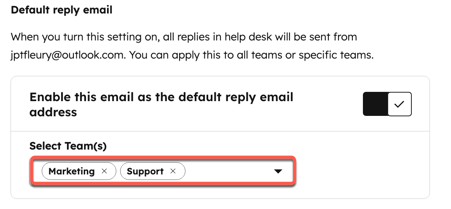
Nota bene: l'indirizzo e-mail predefinito nell'help desk si applica solo al team principale dell'utente , non ai team aggiuntivi di cui fa parte. Per saperne di più sulla gestione dei team in HubSpot.
- Fare clic su Salva in basso a sinistra.
Una volta abilitato, tutte le risposte nell'help desk per i team selezionati utilizzeranno l'indirizzo e-mail specificato per impostazione predefinita.
Per saperne di più sulla risposta ai ticket nell'help desk.
Help Desk
Grazie per il tuo feedback, significa molto per noi.
Questo modulo viene utilizzato solo per il feedback della documentazione. Scopri come ottenere assistenza con HubSpot.